文章詳情頁
Win10設置人臉識別出現錯誤提示找不到與Windows hello人臉兼容的相機怎么回事?
瀏覽:89日期:2022-06-23 16:23:20
很多用戶為了保證自己電腦的信息安全,會給電腦設置Windows Hello人臉識別,但是有用戶跟小編反映說自己設置過程中出現了錯誤,系統提示找不到與Windows hello人臉兼容的相機,這該怎么辦?下面我們就來看看詳細的解決步驟吧。
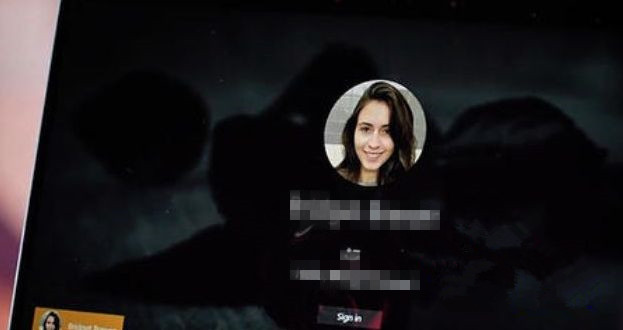
原因一:攝像頭驅動安裝不對
一般來說Win10系統可以自動為大部分攝像頭安裝驅動程序,如下,插上攝像頭之后會有通知。
1、這時我們打開設備管理器看看,攝像頭驅動是否安裝好,沒有的話就需要手動操作一下。WIN+X,然后選擇設備管理器。
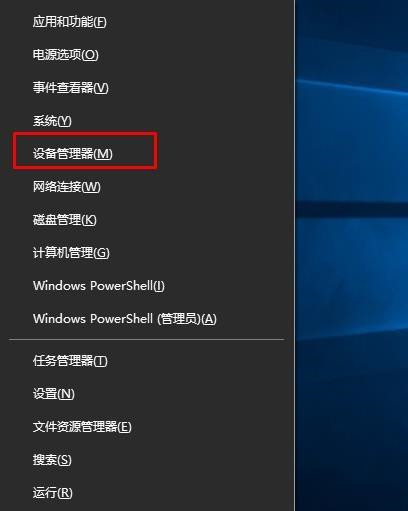
2、設備管理器窗口中,展開照相機選項,會顯示攝像頭的驅動型號。
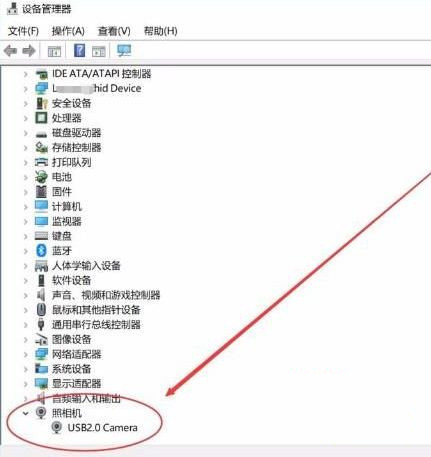
3、如果沒有發現照相機,而是有未知設備的話,右鍵點擊更新驅動。
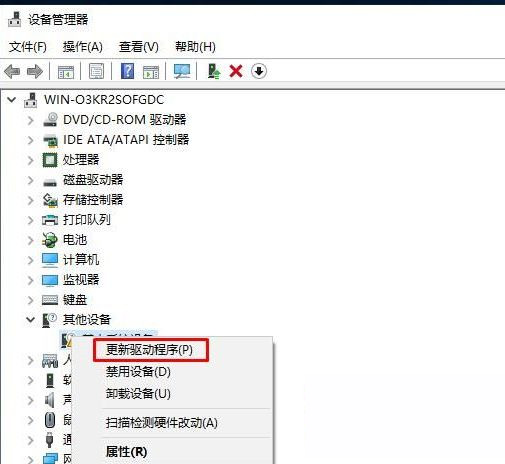
4、選擇自動搜索驅動程序軟件,如下圖,Win10會自動從網絡上搜索匹配你攝像頭的驅動程序并安裝上。
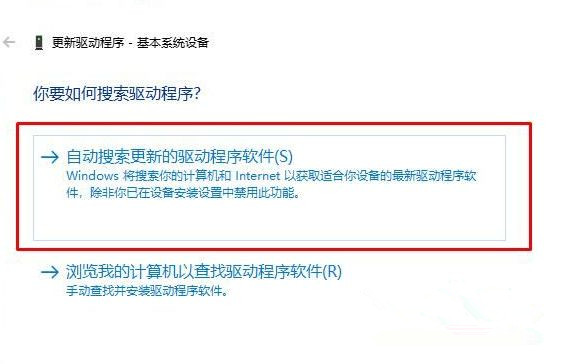
5、安裝好之后我們就可以使用QQ來檢測是否正常了,找一個視頻聊天的用戶,單擊發起視頻通話按鈕。
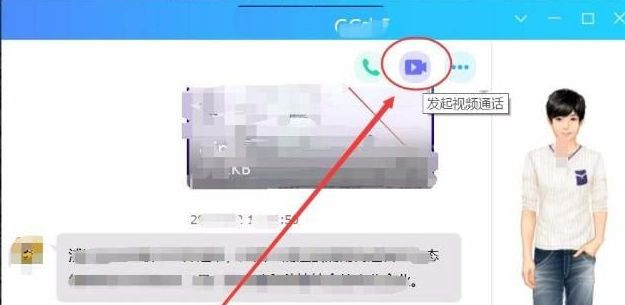
原因二:攝像頭不支持人臉識別
Win10 Hello人臉識別功能需要結合Intel RealSense或3D攝像頭才能使用人臉解鎖功能。
上述就是Win10系統下設置人臉識別出現錯誤提示找不到與Windows hello人臉兼容的相機的詳細解決步驟。
相關文章:
1. Win10怎么卸載virtualbox?Win10升級提示立即卸載virtualbox怎么卸載?2. Win11渠道選哪個 升級Win11選擇哪個渠道3. Win7文件夾變綠顯示沒有權限怎么辦?Win7文件夾變綠顯示沒有權限的解決方法4. Win10 20H2文件夾隱藏了怎么顯示?5. 怎么檢測電腦是否支持Win11系統?電腦無法運行Win11怎么辦?6. Win11的開機音效要怎么設置?7. Win11怎么設置任務欄小圖標?Win11設置任務欄小圖標的方法8. Win10電腦制作定時關機代碼bat文件教程9. Win10怎么卸載重裝聲卡驅動?Win10卸載聲卡驅動詳細教程10. 如何一鍵關閉所有程序?Windows系統電腦快捷關閉所有程序教程
排行榜

 網公網安備
網公網安備